Cómo crear gráficos de Cilindro o Barril en Excel – El Tío Tech
En este simple tutorial aprenderás a crear un tipo de gráficos que muy pocos saben hacer: Gráficos de cilindro o de barril. Recuerda que puedes descargar el archivo con los datos para que practiques.
GRÁFICO DE CILINDROS AGRUPADOS😀
Para poder realizar este tipo de gráfico debes seguir los siguientes pasos:
- Primero, debes seleccionar toda la tabla que deseas graficar y luego ir a «Insertar».
- Luego, en el menú de «Gráficos» debes desplegar «Gráfico de columnas y barras» y seleccionar «Columna agrupada 3D»
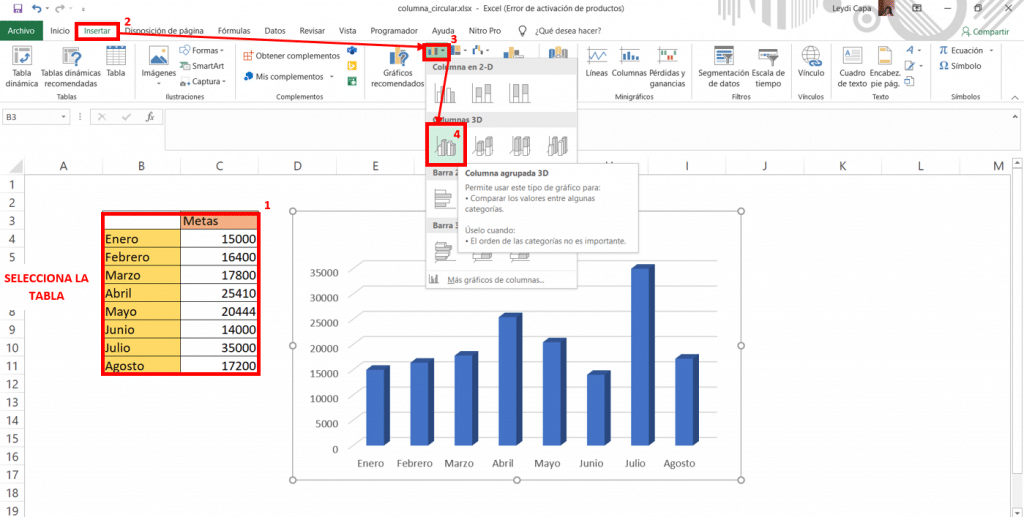
- Ahora, debes dar un clic en el gráfico para seleccionar, y luego un clic derecho para seleccionar «Dar formato a serie de datos».
- Posteriormente te saldrá una barra en el lado derecho donde podrás elegir diferentes formas.
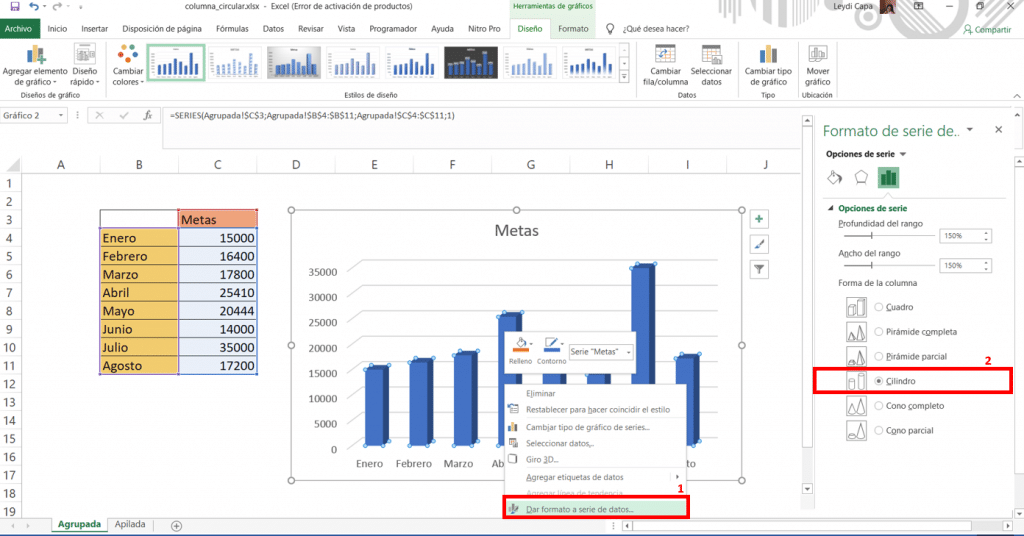
- Por último, en la misma barra tendrás opciones para mejorar el gráfico de cilindros con el color y sombras o también al costado del gráfico hay opciones donde puedes elegir el diseño del gráfico predeterminado.
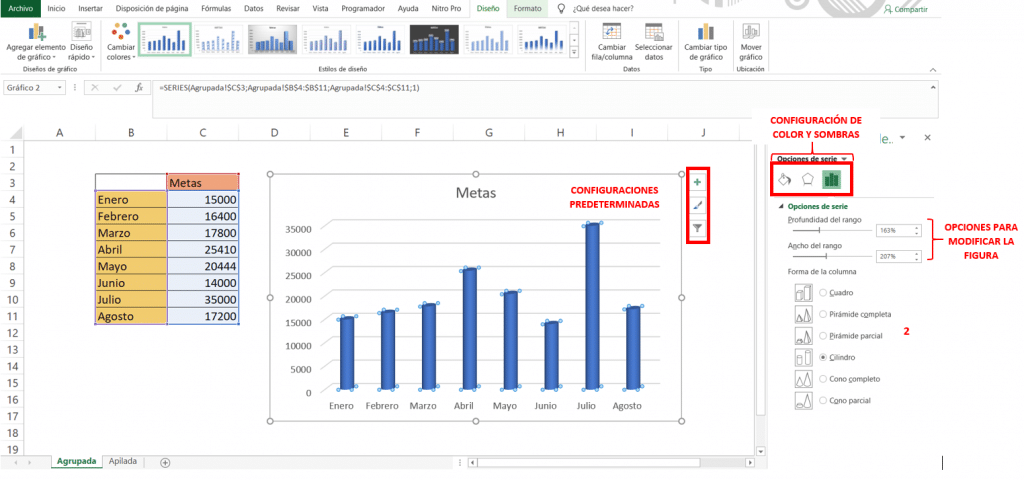
GRÁFICO DE CILINDRO APILADO😀
Para poder realizar este tipo de gráfico debes seguir los siguientes pasos:
- Primero, debes seleccionar los valores numéricos que deseas graficar y luego ir a «Insertar».
- Luego, en el menú de «Gráficos» debes desplegar «Gráfico de columnas y barras» y seleccionar «Columna 3D apilada»
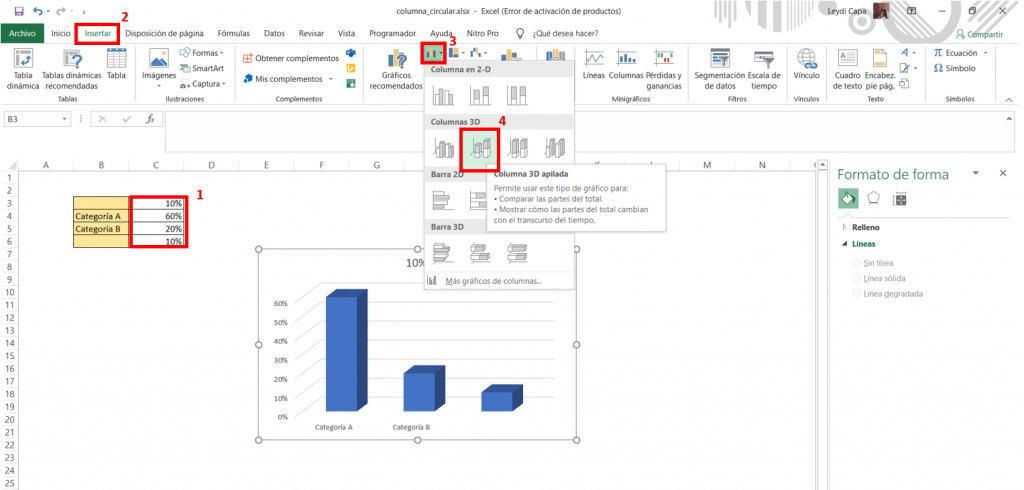
- Ahora, para tener el grafico de barras en uno solo, tienes que hacer clic en el gráfico y luego dirigirte a «Diseño», para posteriormente dar un clic en «Cambiar fila/columna» y se cambiará el gráfico.
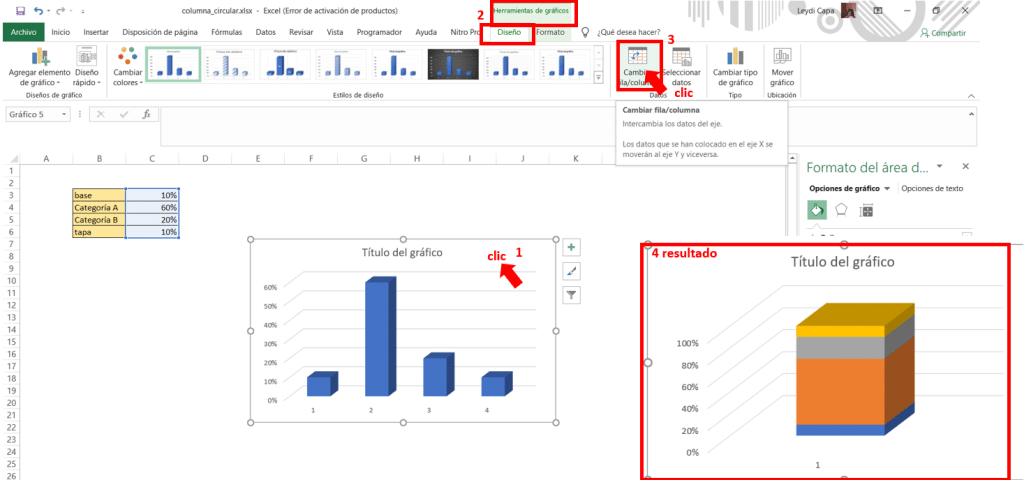
- Ahora, debes dar un clic en el gráfico para seleccionar, y luego un clic derecho para seleccionar «Dar formato a serie de datos».
- Posteriormente te saldrá una barra en el lado derecho donde podrás elegir la forma de cilindro.
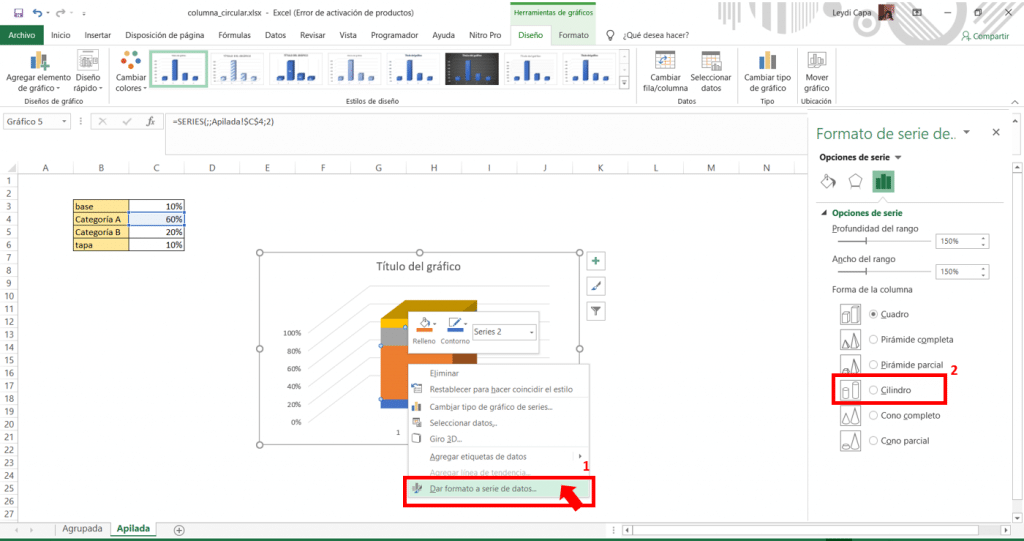
- Para modificar el color y sombras debes hacer clic en el barril para cambiar el color a tu criterio. O al costado del gráfico existe un ícono de pluma donde están los tipos de diseño predeterminado.
- Y ¡Listo! ya tienes tus gráficos de cilindro o barril en Excel.




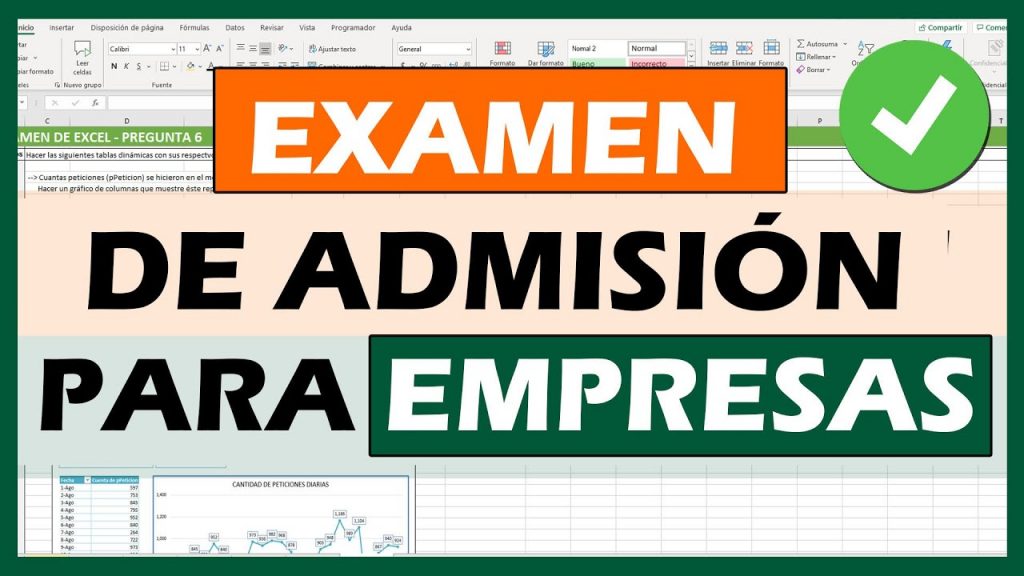
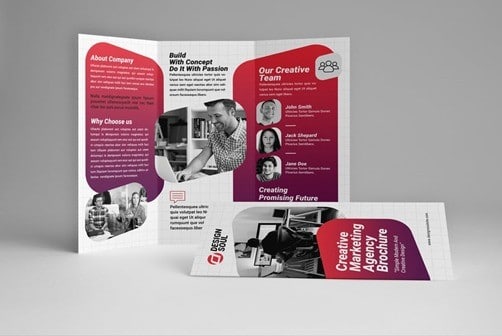

hola buenas tardes! como creo en un grafico dos barras apiladas 1 barra es de ingresosA y ingresosB, 2 barra proyeccion ingresoA Y proyeccionB. mil gracias. para los conceptos empeados.